Con la presentación oficial Android Oreo, Google ha comenzado a liberar las actualizaciones OTA a algunos de sus móviles Pixel y Nexus. Algunos informes muestran que las actualizaciones fallan o tardan horas en instalarse, pero afortunadamente Google ha lanzado las imágenes del sistema operativo para poder instalarse manualmente.
Nota: Esta guía asume que ya tienes desbloqueado el bootloader en tu teléfono (en el menú de Opciones Avanzadas de los Ajustes) y las herramientas ADB instaladas en tu ordenador.

Cómo instalar las imágenes de Android Oreo – Agosto 2017
Descarga y prepara la imagen de fábrica
Si aún no lo has hecho, hazte con la última versión de Android Oreo en la página de imágenes de fábrica de Google (la de tu móvil). Una vez que hayas descargado el archivo .tgz, extráelo.
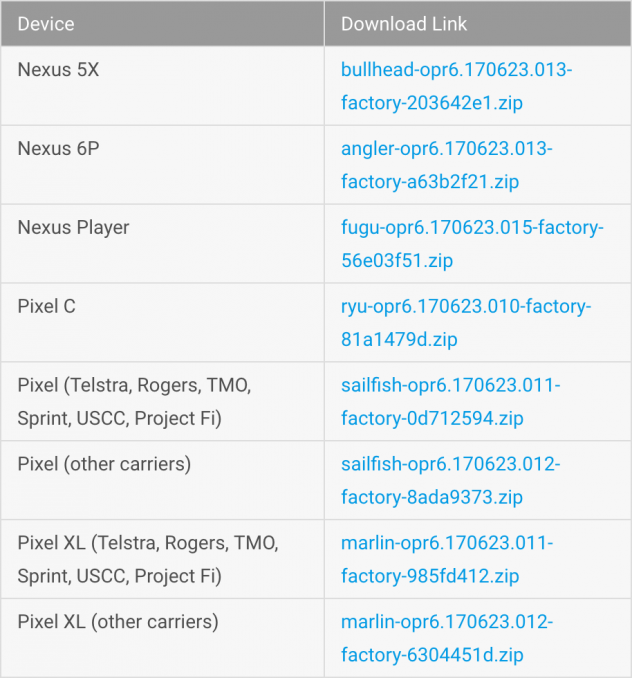
Dentro del archivo .tgz habrá un archivo .zip titulado como «marlin-opr6.170623.012-factory-6304451d.zip» (en el caso del Pixel XL). Tras extraerlo, encontrarás el gestor de arranque, la imagen del sistema operativo , la imagen del proveedor y una imagen de radio (dependiendo de su dispositivo).
Aviso: sigue estas instrucciones sólo si tu dispositivo ya tiene el bootloader desbloqueado y deseas conservar sus datos. De lo contrario, el flash formateará su dispositivo y todos los datos se perderán. Haz siempre copias de seguridad.
Vamos con la instalación
El script «flash-all» contiene todos los comandos necesarios para mostrar la imagen de fábrica en tu dispositivo. Antes de ejecutarlo desde la línea de comandos, es posible que quieras eliminar el indicador que elimina tus datos (aunque esto no es el ideal, puedes tener problemas especialmente si se trata de una actualización importante).
En el archivo que has extraído encontrarás dos scripts flash-all. El script flash-all con la extensión .bat funciona con la línea de comandos de Windows mientras que la extensión .sh funciona con la línea de comandos Unix (macOS, Linux, etc.).
Abre el script flash-all apropiado con tu editor de texto favorito y elimina el «-w» del archivo. «-w» es un indicador ADB que borra todos los datos del usuario (las cosas que queremos mantener).
Una vez hecho el cambio, guarda el archivo y abre el programa de línea de comandos.
Ejecuta el script e instala Android Oreo
Al igual que antes para verificar el estado de desbloqueo, debes arrancar el bootloader para mostrar la imagen de fábrica. Ejecuta el comando «adb reboot bootloader». Como alternativa, puedes iniciar el dispositivo mientras mantienes presionado el botón de bajar volumen y el de encendido simultáneamente para arrancar en bootloader.
Ahora, vete en la línea de comandos al directorio de archivos donde está el flash-all. Por ejemplo: «cd /Users/<yourusername>/Downloads/marlin-opr6.170623.011».
Una vez que haya señalado el directorio correcto, ejecuta su secuencia de comandos:
- En Unix / Mac, ejecuta «./flash-all.sh»
- En Windows, ejecuta «flash-all.bat»
Ahora deberías ver el script ejecutándose en pantalla. Llevará algo más de cinco minutos para que se instale la imagen. Una vez instalada, el script reiniciará automáticamente el teléfono. El primer arranque suele tardar un tiempo, así que espera unos 10 minutos.
Después de que el móvil arranque, deberías tener Android 8.0 Oreo y si modificaste el script flash-all, todos tus datos deberían estar intactos.
Artículo anterior
El clásico juego de ‘Tekken’ llegará a los móvilesArtículo siguiente
Se filtran especificaciones y fecha de lanzamiento del Pixel 2
